КЭП должен быть получен в аккредитованном удостоверяющем центре (АУЦ)
Список аккредитованных АУЦ можно посмотреть на сайте министерства цифрового развития Российской Федерации.
Список аккредитованных АУЦ можно посмотреть на сайте министерства цифрового развития Российской Федерации.
Инструкция по экспорту КЭП
Чтобы выгрузить ключ электронной подписи, зайдите, пожалуйста, в браузер IE (на том компьютере, где электронная подпись установлена), в строке меню выберите пункт "Сервис" - "Свойства браузера", вкладка "Содержание") или "Пуск" - "панель управления" - "Свойства браузера". См. Рис.1.
Рис.1.
Чтобы выгрузить ключ электронной подписи, зайдите, пожалуйста, в браузер IE (на том компьютере, где электронная подпись установлена), в строке меню выберите пункт "Сервис" - "Свойства браузера", вкладка "Содержание") или "Пуск" - "панель управления" - "Свойства браузера". См. Рис.1.
Рис.1.

Свойства обозревателя - содержание - сертификаты
2. В открывшемся окне (Сертификаты) нужно открыть вкладку "Личные" и отобразятся все установленные сертификаты на компьютере. Найдите нужный сертификат, нажмите на него (выделится синим цветом) и нажмите кнопку "Экспорт". См. Рис.2.
Рис.2.
Рис.2.

Сертификаты - личные - экспорт
3. Откроется окно "Мастер экспорта сертификатов", нажмите "Далее".
На шаге "Экспортирование закрытого ключа" выберите пункт "Да, экспортировать закрытый ключ" и нажмите "Далее".См. Рис.3.
Рис.3.
На шаге "Экспортирование закрытого ключа" выберите пункт "Да, экспортировать закрытый ключ" и нажмите "Далее".См. Рис.3.
Рис.3.

Мастер экспорта сертификатов - экспортировать закрытый ключ
4. Формат экспортируемого файла необходимо выбрать "Файл обмена личной информацией (.pfx)". Установите галочки напротив пунктов, указанные на Рис.4.
Рис.4.
Рис.4.

Формат экспортируемого файла - файл обмена личной информацией pfx
5. Установите галочку в поле "Пароль" и придумайте цифровой пароль к экспортируемому файлу. Например, 123456, нажмите кнопку "Далее". См. Рис.5.
Рис.5.
Рис.5.

Безопасность - пароль
6. Имя экспортируемого файла нажмите "Обзор" и выберите на компьютере удобное место хранения КЭП, например, рабочий стол и придумайте имя в поле "Имя файла", нажмите сохранить и затем "Далее", "Готово". См. Рис.6.
Рис.6.
Рис.6.

Сохранение - придумайте имя файла и укажите место хранения
7. Успехом считается всплывающее окошко "Экспорт успешно выполнен". См. Рис.7.
Рис.7.
Рис.7.

Экспорт успешно выполнен
Найдите сохраненный файл (в формате .pfx) на компьютере и загрузите в форму ниже, нажмите загрузить КЭП
Техническая поддержка
%%phone%%
info@myotchet.ru
info@myotchet.ru
Техподдержка отвечает на звонки с 9:00 до 21:00 по Московскому времени.
Вы можете написать свой вопрос в ЧАТ
Вы можете написать свой вопрос в ЧАТ
Заполните все поля и загрузите запрашиваемые файлы
Всё заполнено и загружено. Нажмите кнопку отправить на проверку.